So erstellen Sie einen Online-Kurs mit dem Sensei eLearning-Plugin
Veröffentlicht: 2018-06-08
Zuletzt aktualisiert - 24. Februar 2020
Eine E-Learning-Site ist eine beliebte E-Commerce-Option, die Sie ausprobieren können, wenn Sie über spezifische Kenntnisse zu einem Thema verfügen. Sie können eine Website erstellen und Ihre Schüler online unterrichten. Es gibt verschiedene Tools, die Ihnen beim Einrichten einer eLearning-Website helfen. Wenn Sie eine WordPress-Site haben, gibt es verschiedene interessante Plugins, die Ihnen helfen würden, E-Learning-Kurse systematisch zu erstellen. Sensei ist ein beliebtes WordPress Learning Management System, mit dem Sie ganz einfach Kurse erstellen können. In diesem Tutorial werden wir uns mit dem Prozess der Erstellung eines Online-Kurses mit dem Sensei eLearning-Plugin befassen.
Was ist Sensei?
Sensei ist ein WordPress-Learning-Management-Plugin, das Sie auf dem WooCommerce-Marktplatz erwerben können. Mit Hilfe dieses Plugins können Sie hierarchische Kurse erstellen, die in verschiedene Module und Lektionen gegliedert werden können. Darüber hinaus können Sie es in WooCommerce integrieren, um Ihren Lernenden den Zugriff auf Ihren Kurs in Rechnung zu stellen. Ein einzelnes Site-Abonnement des Plugins würde Sie 129 $ kosten. Ein Abonnement für bis zu 5 Websites kostet 179 $ und ein Abonnement für 25 Websites kostet 279 $.
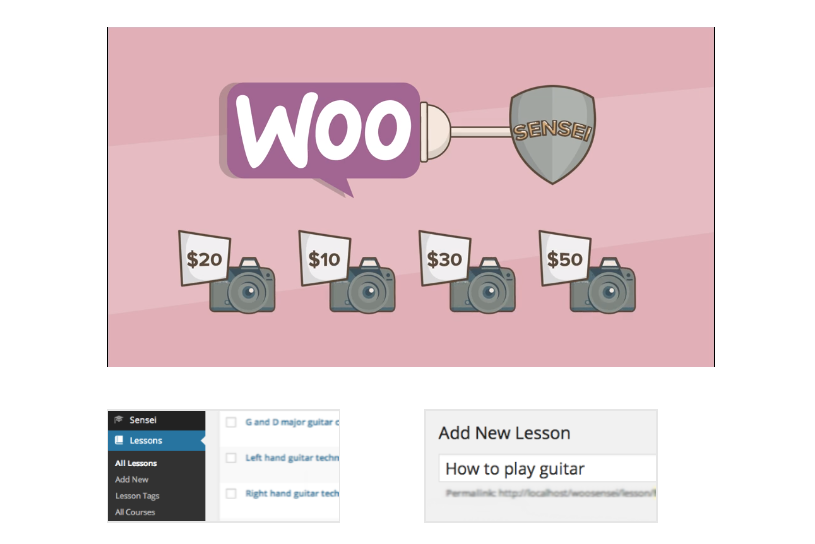
Laden Sie Sensei jetzt herunter!
Die Funktionen der Sensei eLearning-Lösung
Bevor wir mit der Erstellung eines Kurses mit Sensei beginnen, wollen wir uns kurz einige der herausragenden Funktionen des Plugins ansehen.
Perfekte Integration mit Ihrer WordPress-Seite
Sensei wurde entwickelt, um sich nahtlos in Ihre WordPress-Site zu integrieren. Es erstellt einen benutzerdefinierten Beitragstyp „Lektionen“, um das Erstellen eines Kurses ziemlich einfach zu machen. Wenn Sie mit der WordPress-Oberfläche vertraut sind, können Sie einen Kurs genauso erstellen wie jeden anderen Beitrag.
Flexible Möglichkeit, den Kurs zu erstellen
Das Erstellen eines Kurses mit Sensei ist ein Kinderspiel. Sie können jeden Kurs mit mehreren Lektionen strukturieren und Quizfragen für jede Lektion erstellen, um das Wissen Ihrer Schüler zu testen. Für jeden Kurs können Sie eine Reihe von Richtlinien oder Anforderungen festlegen, die festlegen, wer diesen Kurs belegen kann.
Einfacher Anmeldeprozess für Lernende
Diejenigen, die Ihren Kurs belegen möchten, können sich ganz einfach als WordPress-Benutzer auf Ihrer Website anmelden. Auf dem Dashboard können sie alle Details zum Kursfortschritt einsehen.
Beginnen Sie mit dem Verdienen, indem Sie sich in WooCommerce integrieren
Wenn Sie Ihren Kurs monetarisieren möchten, können Sie dies auch ziemlich einfach tun. Sensei lässt sich perfekt in WooCommerce integrieren. Alles, was Sie tun müssen, ist, ein Produkt mit WooCommerce zu erstellen und den jeweiligen Kurs damit zu verknüpfen.
Kompatibel mit den meisten WordPress-Themes
Sensei ist mit den meisten beliebten WordPress-Themen kompatibel, die Sie finden werden. Es wird mit einem Standardstil geliefert, der unabhängig vom Thema ist, vorausgesetzt, das Thema wird nach modernen Codierungsstandards erstellt.
Einfache Kursberichte
Sie erhalten ziemlich detaillierte Berichte zu den Kursen, die auf Ihrer Website angeboten werden. Es ist ganz einfach, sich einen Überblick über die laufenden Lehrveranstaltungen mit den Inhalten, Studierenden und Noten zu verschaffen.
Vielfältige Optionen zum Erstellen von Quizzes und Fragenbanken
Quizze sind ein wesentlicher Bestandteil jedes Online-Schulungskurses. So beurteilen Sie, wie viel Ihre Lernenden von den Kursinhalten profitieren. Sensei hilft Ihnen, mehrere Arten von Quiz zu erstellen, um die Beteiligung Ihrer Lernenden zu testen.
Tatsächlich hilft es Ihnen auch beim Erstellen einer Fragendatenbank, die Sie nach dem Zufallsprinzip in verschiedenen Quiz verwenden können. Dies würde den gesamten Prozess für Ihre Website vereinfachen.
Und Sie können wählen, wie Sie Ihre Schüler benoten möchten, wenn sie an Quizfragen teilnehmen. Sie können es entweder zu einem automatischen Prozess machen oder ein Bewertungssystem einbinden, bei dem ein Dozent die Note manuell zuweist.
Erweiterungen, um weitere Funktionen hinzuzufügen
Wenn Sie Ihren Online-Kursen weitere Funktionen hinzufügen möchten, stehen Ihnen mehrere Erweiterungen zur Verfügung, die Ihnen dabei helfen. Es gibt Erweiterungen zum Erstellen von Inhaltstropfen, Abschlusszertifikaten, Anhangsoptionen usw. Darüber hinaus können Sie Erweiterungen erhalten, um die Lernerprofile anzuzeigen, die gerade einen Kurs belegen, und den Lernern auch den Fortschritt des Kurses anzuzeigen. Eine weitere interessante Erweiterung ist diejenige, die den Lernenden hilft, ihre Kursfortschritte in sozialen Medien zu teilen. Die meisten dieser Erweiterungen sind kostenlos, mit Ausnahme von Sensei Content Drip.
Wenn Sie den Zugriff auf bestimmte Kurse auf Ihrer Website nur für Mitglieder einschränken möchten, können Sie das WooCommerce-Mitgliedschafts-Plugin mit Sensei verwenden. Wir werden mehr Details darüber in einem anderen Artikel besprechen.
Wie kann man mit Sensei einen Kurs erstellen?
Zunächst müssen Sie das Sensei-Plugin auf Ihrer Website kaufen und installieren. Sie können es wie jedes andere WordPress-Plugin installieren. Sobald Sie es installiert haben, müssen Sie es mit dem von WooCommerce bereitgestellten Schlüssel aktivieren.
Sensei-Seiten
Nach der Aktivierung müssen Sie „Sensei-Seiten installieren“ auswählen, um die spezifischen Sensei-Seiten zu Ihrer Website hinzuzufügen. Dies ist genau wie die Standard-WooCommerce-Seiten, die Sie sehen, wenn Sie WooCommerce zum ersten Mal installieren. Hier können Sie mehr über den WooCommerce-Installationsprozess lesen. Sensei erstellt standardmäßig zwei Seiten.
Kurse
Dies ist eine Seite, auf der alle Ihre Kurse auf der Website angezeigt werden. Sie können dies in das Navigationsmenü Ihrer Website aufnehmen. Grundsätzlich wird es als leere Seite erstellt, die Sensei automatisch erkennt und korrekt anzeigt. Auf dieser Seite gibt es mehrere Filteroptionen, die den Lernenden helfen, die Kurse zu finden, nach denen sie suchen. Zu den Filteroptionen gehören „Alle“, „Empfohlen“, „Kostenlos“ und „Kostenpflichtig“.
Meine Kurse
Eine weitere neue Seite, die Sensei auf Ihrer Website installiert, ist „Meine Kurse“. Dies zeigt einem Benutzer seinen Kursverlauf und laufende Kurse an, wenn er angemeldet ist. Wenn der Benutzer nicht angemeldet ist, wird er dazu aufgefordert. Wenn Sie die Sensei-Seiten installieren, wird der Seite „Meine Kurse“ automatisch ein Shortcode hinzugefügt – [sensei_user_courses] . Diese Seite enthält jedoch erst dann Inhalte, wenn Sie Lektionen und Kurse auf Ihrer Website hinzufügen.
Kurs hinzufügen
Eines der ersten Dinge, die Sie mit Sensei tun können, ist das Hinzufügen von Kursen.
Navigieren Sie zu Kurse > Alle Kurse > Neu hinzufügen , um einen neuen Kurs zu erstellen.
Hier können Sie, wie bei jedem anderen Beitrag, einen Titel und Inhalt in den dafür vorgesehenen Feldern erstellen. Sie sehen auch eine Option zum Hinzufügen eines Auszugs. Hier können Sie jede Form von Inhalten wie Text, Bild, Video usw. hinzufügen. Grundsätzlich sollte es den Benutzern eine klare Vorstellung davon geben, was sie im Kurs finden können.

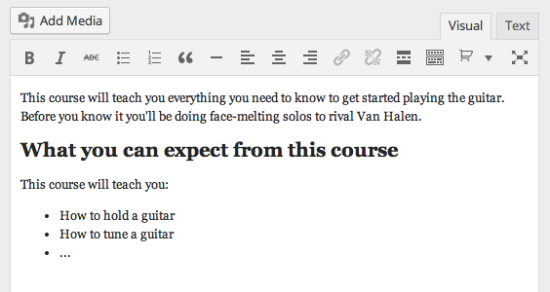
In der Zwischenzeit wird der Auszug eine kurze Beschreibung sein, die das Publikum schnell über Ihr Angebot informieren kann.
Sie können steuern, wie der Kursinhalt einem Benutzer angezeigt wird, der die Startseite Ihrer Website besucht. Es kann entweder die vollständige Beschreibung oder nur der Auszug sein. Sie können die gewünschte Option aus der Dropdown-Liste auswählen.
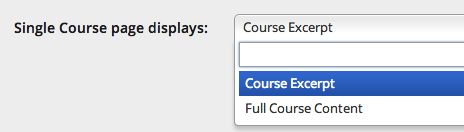
So wie Sie Kategorien für einen WordPress-Beitrag hinzufügen, können Sie einen Kurs einer bestimmten Kategorie zuweisen. Sie können auch eine neue Kategorie erstellen, wenn keine der vorhandenen Kategorien passt.
Kursvoraussetzungen und Beitragsbild festlegen
Wenn Sie Voraussetzungen für Ihren Kurs festlegen möchten, können Sie eine geeignete auswählen. Nur diejenigen Benutzer, die die Voraussetzung erfüllen, können an diesem speziellen Kurs teilnehmen.
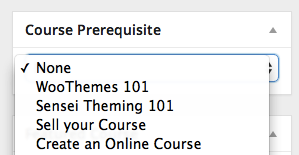
Außerdem können Sie ein Bild auswählen, das als Beitragsbild für den Kurs angezeigt werden soll. Außerdem können Sie den Kurs als „Empfohlen“ festlegen, sodass er angezeigt wird, wenn jemand den Filter „Empfohlen“ auf der Kursseite anwendet.
Erstellen einer Lektion
Genau wie Sie Kurse erstellt haben, können Sie auch Lektionen erstellen. Gehen Sie dazu zu Lektionen > Neu hinzufügen . Dadurch wird eine neue Lektion erstellt. Sie können einen Titel, Inhalt und Auszug hinzufügen. Benutzer können den Auszug auf der einzelnen Kursseite unter dem jeweiligen Lektionstitel anzeigen.
Unterrichtsdauer und Schwierigkeit
Sensei bietet auch eine Option, um zusätzliche Informationen zu jeder Lektion einzugeben. Auf diese Weise können Sie die Länge der Lektion (in Minuten) sowie den Schwierigkeitsgrad hinzufügen. Die Schwierigkeitsgrade sind in einem Dropdown-Menü mit Optionen wie Einfach, Standard und Schwer verfügbar. Es bietet auch ein Feld zur Eingabe eines Einbettungscodes für Videos. Dies ist hilfreich, wenn Sie ein für die Lektion relevantes Video hinzufügen möchten. Sie sollten jedoch bedenken, dass Sie Videoinhalte nicht mit Sensei schützen können. Wenn Sie das Video nur für zahlende Kunden verfügbar machen möchten, müssen Sie möglicherweise eine andere Lösung finden.
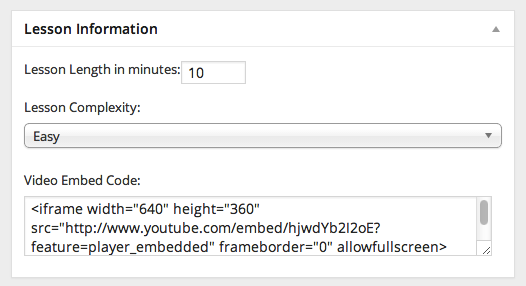
Verknüpfen einer Lektion mit einem Kurs
Nachdem Sie nun eine Lektion erstellt haben, müssen Sie sie mit einem Kurs verknüpfen. Möglicherweise haben Sie bereits einen Kurs erstellt, bevor Sie mit der Lektion beginnen. Falls Sie noch keinen Kurs erstellt haben, können Sie auf + Neuen Kurs hinzufügen klicken, um einen neuen Kurs zu erstellen. Alle verfügbaren Kurse werden in der Dropdown-Liste angezeigt, die Ihnen hilft, eine Lektion mit einem Kurs zu verknüpfen.
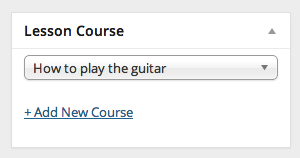
Voraussetzung setzen
Ähnlich wie bei Kursen können Sie auch für jede Lektion eine Voraussetzung festlegen. Sie können dies im Abschnitt „Unterrichtsvoraussetzungen“ tun. Sobald Sie eine Voraussetzung festgelegt haben, sehen Lernende, die diese noch nicht abgeschlossen haben, eine Meldung, die sie anweist, sie zuerst zu erledigen.
Module hinzufügen
In erster Linie ist die Hierarchie von Sensei Kurse > Lektionen. Sie können jedoch eine zusätzliche Ebene zwischen den beiden in Form von Modulen hinzufügen. Jeder Kurs kann eine beliebige Anzahl von Modulen enthalten und jede Lektion innerhalb eines Kurses kann nur einem bestimmten Modul zugewiesen werden. Grundsätzlich werden Module verwendet, um Unterrichtseinheiten zusammenzufassen. Sie haben zum Beispiel einen Kurs, der Benutzern hilft, ein Instrument zu spielen. Es kann drei Module haben – Anfänger, Fortgeschrittener und Experte. Je nach Art des Unterrichts können Sie den Unterricht des Kurses in ein entsprechendes Modul einbauen.
Sie können ein Modul erstellen, indem Sie zu Kurse > Module > Neues Modul hinzufügen navigieren. Hier können Sie die Routineoptionen wie Name, Beschreibung usw. auswählen. Außerdem sehen Sie eine Option zum Angeben des Kurses, der das jeweilige Modul verwenden kann. Sie können dies auch auf der Kursbearbeitungsseite tun.
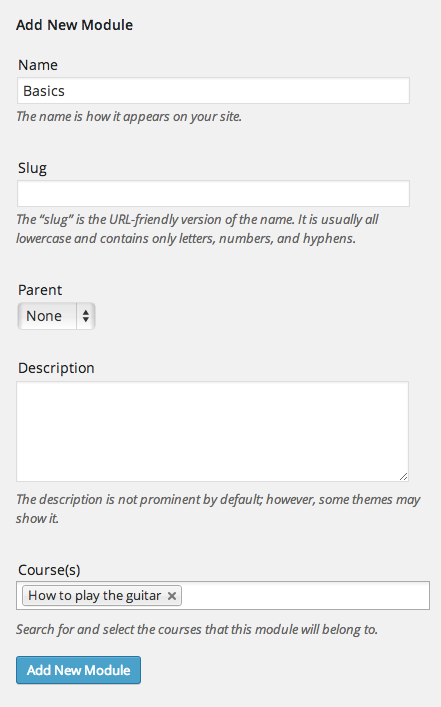
Eine Lektion einem Modul zuordnen
Dazu müssen Sie die Bearbeitungsseite der jeweiligen Lektion öffnen. Sie finden eine Option „Lektionsmodul“ mit einer Dropdown-Liste der verfügbaren Module. Sie können das Passende auswählen.
Sensei zeigt Module in einem Kurs standardmäßig in alphabetischer Reihenfolge an. Wenn Sie die angezeigte Reihenfolge ändern möchten, gehen Sie einfach zu Kurse > Module anordnen . Hier können Sie die Module per Drag & Drop in die für Ihren Studiengang relevante Reihenfolge bringen. Beispielsweise möchten Sie möglicherweise Module als Anfänger, Fortgeschrittener und Experte anzeigen. Standardmäßig wäre es Anfänger, Experte, Fortgeschrittener.
Dies ist die grundlegende Einrichtung zum Erstellen eines Online-Kurses mit Hilfe von Sensei. Danach können Sie Quiz- und Fragenbanken erstellen, die Ihnen helfen, den Fortschritt jedes Schülers zu bewerten. Außerdem können Sie Sensei-Erweiterungen für zusätzliche Funktionen wie Abschlusszertifikat und Inhaltstropfen verwenden. Auf weitere Aspekte eines Sensei eLearning-Kurses gehen wir in einem weiteren Artikel ein.
Starten Sie jetzt mit Sensei!
Fazit
Sensei ist ein großartiges Plugin, das Ihnen hilft, einen eLearning-Kurs auf Ihrer Website einzurichten. Es gibt Ihnen viel Flexibilität und Spielraum, um Kurse unterschiedlicher Art zu bewältigen. Sie können Ihre Kurse mit WooCommerce verknüpfen, um es zu einer kostenpflichtigen Option für Lernende zu machen. Und Sie können die verschiedenen Sensei-Erweiterungen verwenden, um Ihren Kursen zusätzliche Funktionen hinzuzufügen. Der wichtigste Punkt, den es bei Sensei zu beachten gilt, ist, dass die Benutzeroberfläche für WordPress-Benutzer recht intuitiv und ansprechend sein wird. Teilen Sie uns Ihre einzigartige Erfahrung mit Sensei als Lernmanagementlösung mit.
Weiterlesen
- Sensei-Dokumentation
- Unser Test von e-Lumine
